Chrome中的网页性能分析工具使用方法

在当今数字化时代,网页性能对于用户体验和网站成功至关重要。Chrome浏览器作为全球最受欢迎的浏览器之一,其内置的网页性能分析工具为开发者和网站管理员提供了强大的功能,帮助他们深入了解网页加载过程、识别性能瓶颈并进行优化。本文将详细介绍如何在Chrome中使用网页性能分析工具,以及一些关键的操作步骤和注意事项。
一、打开Chrome网页性能分析工具
要使用Chrome的网页性能分析工具,首先需要打开要分析的网页。然后,按照以下步骤操作:
1. 点击右上角的“更多”图标(三个竖点),选择“更多工具”,再点击“开发者工具”。或者,可以直接使用快捷键“Ctrl + Shift + I”(Windows/Linux)或“Command + Option + I”(Mac)来快速打开开发者工具窗口。
2. 在开发者工具窗口中,切换到“Performance”选项卡。这就是我们进行网页性能分析的主要界面。
二、了解Performance选项卡界面
在“Performance”选项卡中,你可以看到以下几个主要区域:
(一)控制栏
位于界面顶部,包含各种控制按钮,如“Record”(开始录制)、“Stop”(停止录制)、“Clear”(清除记录)等。通过这些按钮,你可以控制性能数据的收集和显示。
(二)时间轴
占据了界面的主要部分,用于展示网页加载过程中各个时间段的性能数据。时间轴上有不同的颜色条和标记,代表不同类型的活动,如网络请求、脚本执行、样式计算等。通过观察时间轴,可以直观地了解网页在不同阶段的性能表现。
(三)详细信息面板
在时间轴下方,会显示与当前选中时间段相关的详细信息,包括具体的资源加载情况、函数调用堆栈等。这些信息有助于深入分析性能问题的根源。
三、进行性能分析录制
1. 在开始录制之前,确保你已经清除了之前的记录(点击“Clear”按钮)。这可以保证获取到的是干净、准确的性能数据。
2. 点击“Record”按钮开始录制网页的加载过程。此时,Chrome会实时收集各种性能数据,并在时间轴上显示出来。
3. 在录制过程中,你可以正常操作网页,模拟用户的浏览行为,如点击、滚动、输入等。这样可以更真实地反映网页在实际使用中的性能表现。
4. 当你完成操作后,点击“Stop”按钮停止录制。此时,时间轴上会显示出整个录制期间的性能数据。
四、分析性能数据
(一)查看资源加载情况
在时间轴上,不同颜色的条形表示不同类型的资源加载。例如,蓝色通常代表网络请求,红色代表脚本执行,绿色代表样式计算等。通过观察这些条形的长度和出现顺序,可以了解到哪些资源的加载时间较长,是否存在阻塞情况。
(二)查找性能瓶颈
如果发现某个时间段的性能表现不佳,可以通过点击该时间段对应的条形,在详细信息面板中查看具体的资源和函数调用情况。例如,如果某个脚本文件的加载时间过长,可能是由于文件过大或者服务器响应时间慢导致的。针对这些问题,可以采取相应的优化措施,如压缩脚本文件、优化服务器配置等。
(三)使用CPU和内存分析
除了查看资源加载情况外,还可以关注CPU和内存的使用情况。在“Performance”选项卡中,有专门的图表用于显示CPU和内存的使用率变化。如果发现CPU或内存使用率过高,可能是由于存在性能消耗较大的代码或者资源泄漏问题。通过对代码进行优化和调试,可以降低CPU和内存的使用率,提高网页的性能。
五、优化网页性能的建议
根据对性能数据的分析结果,以下是一些常见的优化网页性能的建议:
(一)优化图片资源
图片往往是网页中占用带宽较大的资源之一。可以采用压缩图片、选择合适的图片格式(如WebP)、懒加载等方式来减小图片的大小和延迟加载,从而提高页面加载速度。
(二)减少HTTP请求
过多的HTTP请求会增加服务器的负担和页面加载时间。可以通过合并CSS和JavaScript文件、使用CSS Sprites等方式来减少HTTP请求的数量。
(三)优化脚本和样式表
检查脚本和样式表中是否存在冗余代码和不必要的计算。可以通过压缩代码、删除注释、避免重复计算等方式来优化脚本和样式表的性能。
(四)缓存静态资源
合理设置缓存策略,让浏览器缓存静态资源(如图片、CSS、JavaScript等),这样在用户再次访问页面时,可以直接从本地缓存中加载这些资源,而不需要重新从服务器下载,从而提高页面加载速度。
通过以上步骤和建议,你可以在Chrome中使用网页性能分析工具对网页进行全面的性能分析,并找出存在的问题进行优化。不断优化网页性能是提高用户体验和网站竞争力的关键,希望本文能帮助你更好地掌握Chrome网页性能分析工具的使用方法。
猜你喜欢
如何通过Chrome浏览器快速跳转网页
 谷歌浏览器如何更新
谷歌浏览器如何更新
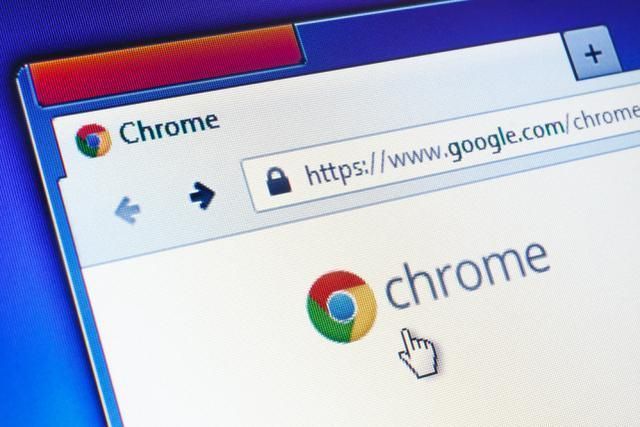 怎么知道谷歌浏览器app是不是最新版本
怎么知道谷歌浏览器app是不是最新版本
 Chrome与Safari相比,哪个浏览器速度更快
Chrome与Safari相比,哪个浏览器速度更快
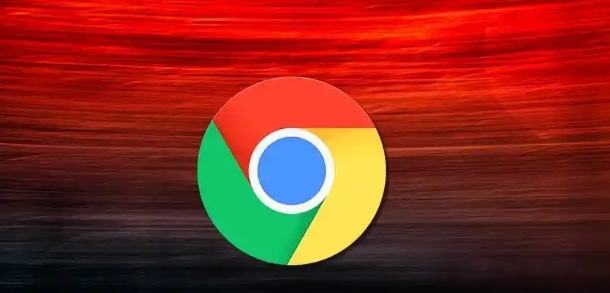

学习如何通过Chrome浏览器快速跳转网页,提升网页导航效率,节省浏览时间。
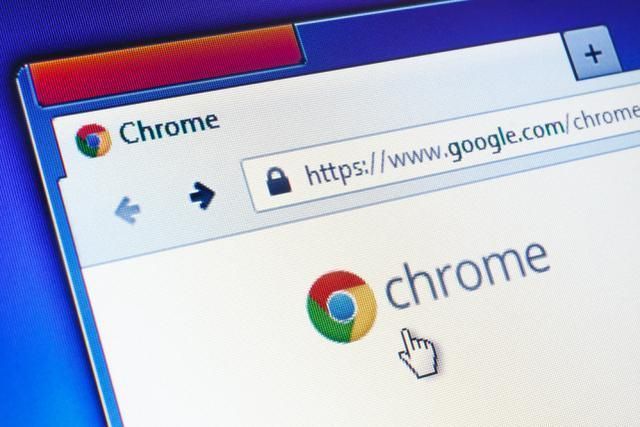
本文将详细介绍如何更新谷歌浏览器,帮助你确保浏览器始终保持最新版本,避免因过时版本引发的兼容性问题或安全隐患。按照本文提供的步骤操作,可以轻松完成谷歌浏览器的更新。

本篇文章给大家带来谷歌浏览器app查看是否是最新版本的方法步骤,感兴趣的朋友就来看看吧。
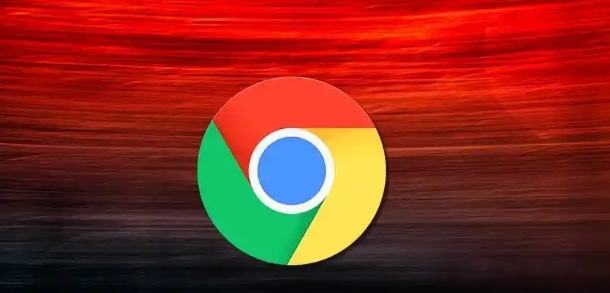
基于最新Speedometer3 0测试数据,客观对比Chrome与Safari在不同设备上的网页渲染速度、JavaScript执行效率及资源加载耗时,提供专业浏览器性能选择建议。
